תבנית ספר השירה שלנו מקלה על כמה משוררים לעבוד יחד במסמך יחיד שניתן להדפיס כחוברת. כדי להתחיל:
-
בכרטיסיה קובץ ובחר חדש.
-
הקלד שירה בשדה חפש תבניות מקוונות .
-
בחר את תבנית הספריה שירה.
-
בחר באפשרות צור.
עצה: לקבלת אפשרויות נוספות, חפש באינטרנט ב- create.microsoft.com.
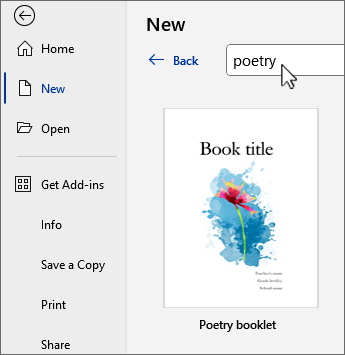
כל עמוד בספר מתחיל בשיר חדש. כדי להגדיר את החוברת עם עמוד ריק הממתין לכל משורר, בצע את הפעולות הבאות:
-
מקם את הסמן לפני "מחברים" בכותרת בעמוד האחרון ולאחר מכן עבור אל הכרטיסיה הוספה ובחר

-
לחץ בסמוך לחלק העליון של העמוד הריק החדש והקלד כותרת מציין מיקום.
-
הקש Enter והקלד את שם המשורר.
-
חזור על שלבים אלה עבור כל משורר.
בחר את הכותרת או שם המשוררים ועבור אל הכרטיסיה בית כדי לבחור גודל גופן, פני גופן ואפקטים.
עצה: כדי להשתמש בפריסות טקסט מתוך השירים לדוגמה, בחר את השיר, כולל כותרת ושם מחבר. לאחר מכן העתק והדבק אותו בעמוד הריק החדש. החלף את הטקסט לדוגמה בטקסט מציין מיקום.
אם שיר ממלא יותר מעמוד אחד, Word יוסיף עמוד כדי לטפל בו, מבלי לבלגן עמודים אחרים בספרון.
אם עליך למחוק עמוד, פשוט מחק את כל הפריטים בעמוד עד Word מסירה את העמוד.
כדי להעניק לכולם גישה לחוברת, עליך לשמור אותה ב- OneDrive ולהזמין את משוררים אחרים.
-
בפינה השמאלית העליונה של תיבת הדו Word, בחר

-
בחר מיקום OneDrive ותן שם לחוברת.
-
הזן את השמות (כתובות הדואר האלקטרוני) של עמיתך המשורר.
-
בחר את סמל

-
הוסף הודעה אם תרצה ובחר באפשרות הזמן

משוררים אחרים יקבלו דואר אלקטרוני הכולל קישור לחוברת. כאשר הם יעקבו אחר הקישור, כולם יעובדו בשיתוף פעולה על המסמך.
כדי לכתוב את השיר, הם הקישו Enter לאחר שמם והקלידו.
מחברים יכולים לבחור גופנים, עיצוב ותמונות שייכללו בדף.
עצה: כדי לשתף את החוברת באמצעות Teams, צ'אט או דואר אלקטרוני, 
-
האם אתוות למילה הנכונה בשיר שלך?
נסה ללחוץ באמצעות לחצן העכבר הימני על מילה ול לעבור אל מילים נרדפות לקבלת רשימה קצרה של חלופות, או בחר

-
דבק למטר, כותב לימריק או האיקו?
הצג את מעברי ההברות על-ידי מעבר אל הכרטיסיה תצוגה,


-
רוצה לשמוע איך השיר שלך נשמע?
בחר את השיר שלך. ולאחר מכן, בכרטיסיה סקירה, בחר

תמונות בספרונים מופיעות מאחורי הטקסט בכל עמוד. כך תוסיף משלך:
-
בכרטיסיה הוספה, בחר

-
חפש תמונה שאתה אוהב ובחר הוסף.
-
מחק את תיבת הטקסט של הכיתוב, אם היא קיימת.
-
בחר את התמונה,


-
שנה את הגודל והמיקום של התמונה על-ידי גרירתה בעמוד.
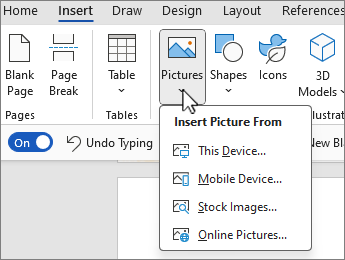
תמונות בספרונים מופיעות מאחורי הטקסט בכל עמוד. כך תוסיף משלך:
-
בכרטיסיה הוספה, בחר

-
חפש את התמונה שבה ברצונך להשתמש ובחר הוסף.
-
בחר את התמונה, ובכרטיסיה עיצוב תמונה ברצועת הכלים בחר גלישת טקסט ולאחר מכן בחר מאחורי הטקסט.
-
שנה את הגודל והמיקום של התמונה על-ידי גרירתה בעמוד.
רשימת המחברים בסוף הספרן מוצגת בטבלה, והדרך הקלה ביותר לעבור מעמודת הטקסט לעמודת התמונה היא על-ידי הקשה על מקש Tab.
-
החלף את טקסט מציין המיקום במידע מחבר אמיתי. השתמש במקשי החצים למעלה ולמטה כדי לעבור בין שם, תפקיד וארגון.
-
הקש על מקש Tab.
-
כאשר התמונה נבחרה, לחץ באמצעות לחצן העכבר הימני, בחר שנה תמונה ובחר מקור תמונה.
-
אתר את התמונה של המחבר האמיתי ובחר הוסף.
-
הקש שוב על מקש Tab כדי לעבור אל פרטי המחבר הבא.
-
כשתגיע לסוף הרשימה, הקשה על מקש Tab מוסיפה שורה חדשה לטבלה. המשך להוסיף טקסט ותמונות עבור כל משורר.
תוכן העניינים עוקב אחר השירים שבהם נמצאים העמודים, ובאפשרותך לעדכן אותם בכל עת.
-
בחר במקום כלשהו בתוכן העניינים.
-
בחר עדכן טבלה.'
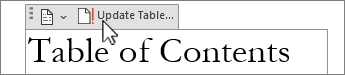
-
בחר עדכן את הטבלה כולה ולאחר מכן לחץ על אישור.
המסמך מתוכנן כך שכל עמוד של החוברת יתקבל בחצי מעמוד בכיוון לרוחב, שיודפס דו-צדדי.
-
בכרטיסיה קובץ, בחר הדפס.
-
בחר הדפס בשני הצדדים, הפוך עמודים בקצה הקצר.
-
בחר הדפס.
אם ברצונך להדפיס את החוברת בצבע, הקפד לבחור מדפסת צבע. ייתכן שיהיה עליך לבחור מאפייני מדפסת ולציין צבע בתיבת הדו-שיח של המדפסת.
-
בכרטיסיה קובץ, בחר הדפס.
-
הפעל הדפסה דו-צדדית ובחר פועל (קצה קצר).
-
בחר הדפס.
עבור חוברת מהדקת מאוגדת, קפל את ערימת הנייר לחצי והשתמש בסיכות הידוק ארוכות-טווח כדי להדק לאורך הקיפול.










